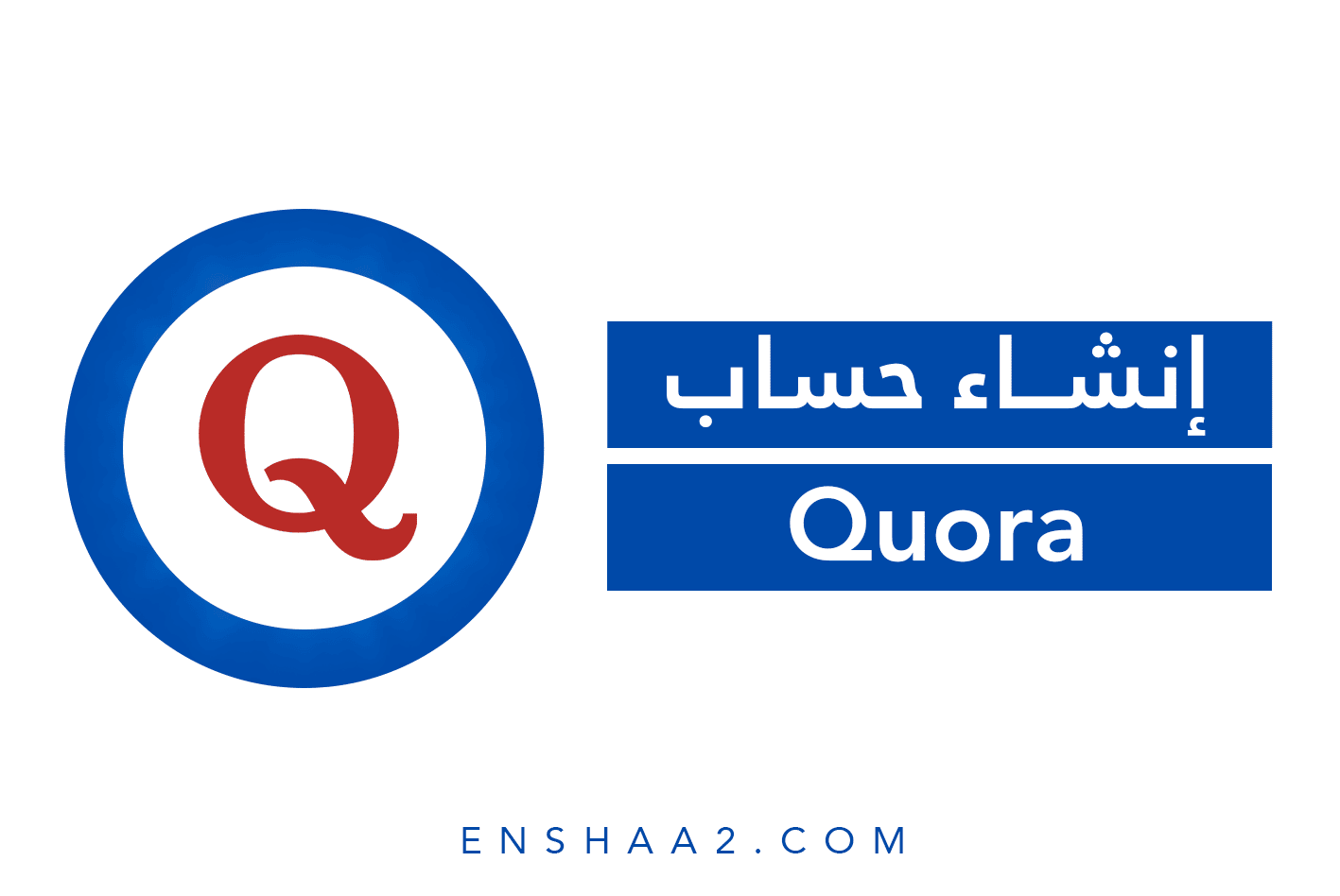هل تريد أن يكون لديك مجموعة حصرية لمراسلة أصدقائك على تطبيق GroupMe الذي يعد أفضل تطبيقات لإنشاء محادثات نصية جماعية. سيوضح لك هذا المقال خطوات إنشاء جروب على GroupMe، لكل من يريد تجربة شئ جديد بدلًا من التطبيقات العشوائية مثل Facebook، للمزيد تابع القراءة.
خطوات إنشاء جروب على GroupMe
- الخطوة الأولى: قم بتسجيل الدخول إلى الحساب الخاص بك على تطبيق GroupMe.
- الخطوةة الثانية: يظهر أمامك الصفحة الرئيسية للتطبيق، انقر من أسفل على أيقونة “المحادثة”.
- الخطوة الثالثة: يفتح تطبيق GroupMe قائمة المحادثات، انقر منها على أيقونة “القلم” الموجودة في الزاوية العلوية من الشاشة، كما هو واضح أمامك في الصورة التالية.
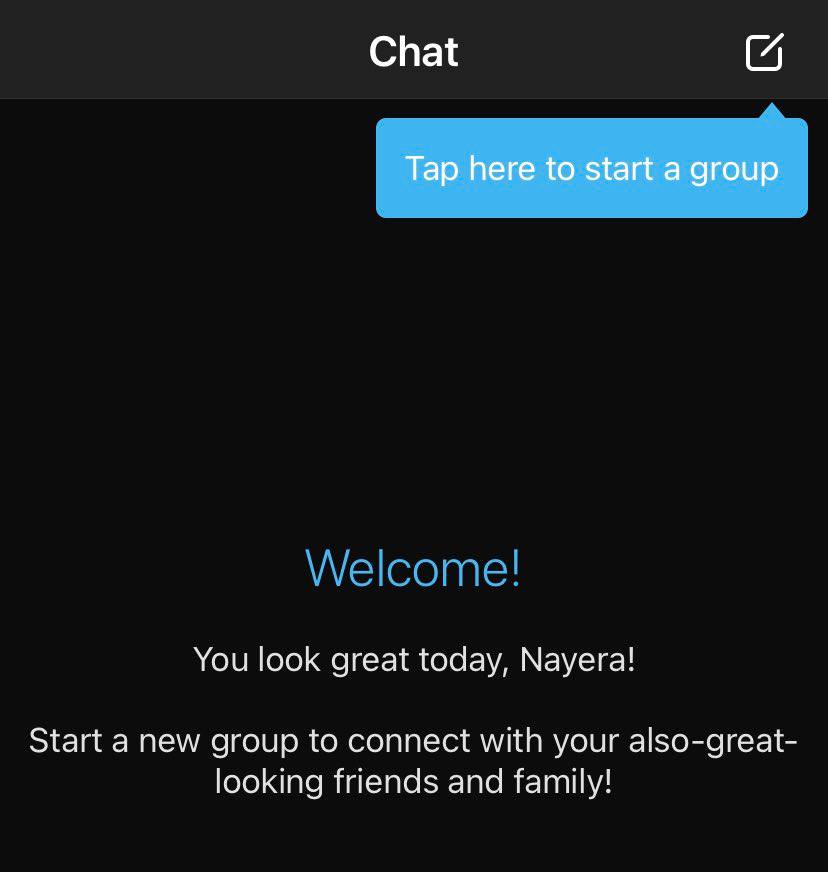
- الخظوة الرابعة: يظهر خيارات مختلفة، مثل بدء جروب، أو بدء رسالة مباشر، بدء جروب مدرسي، بدء جروب إعلانات، اختر منها “بدء جروب”.
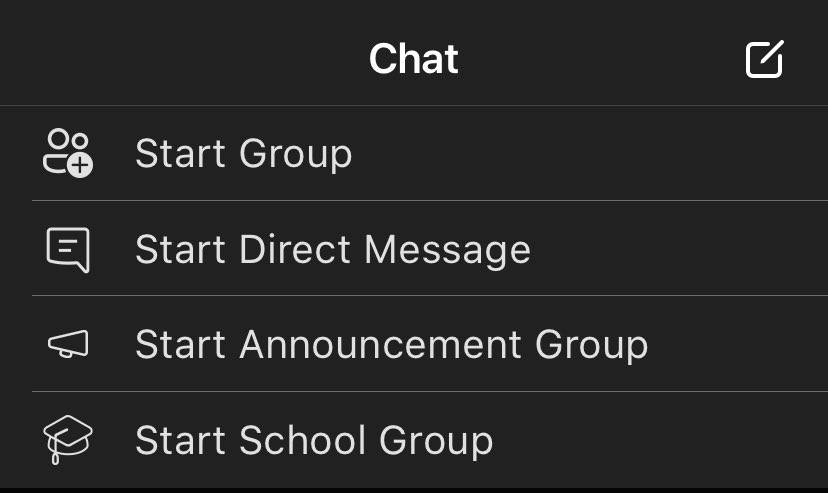
- الخظوة الخامسة: يفتح التطبق لك شاشة جديدة، اكتب بها اسم الجروب في خانة “اسم الجروب”، وأسفلها قم بكتابة وصف للجروب، مثل الصورة التالية.
- الخطوة السادسة: بعد الانتهاء من الخطوات السابقة، انقر على “التالي” من أعلى يمين الشاشة.
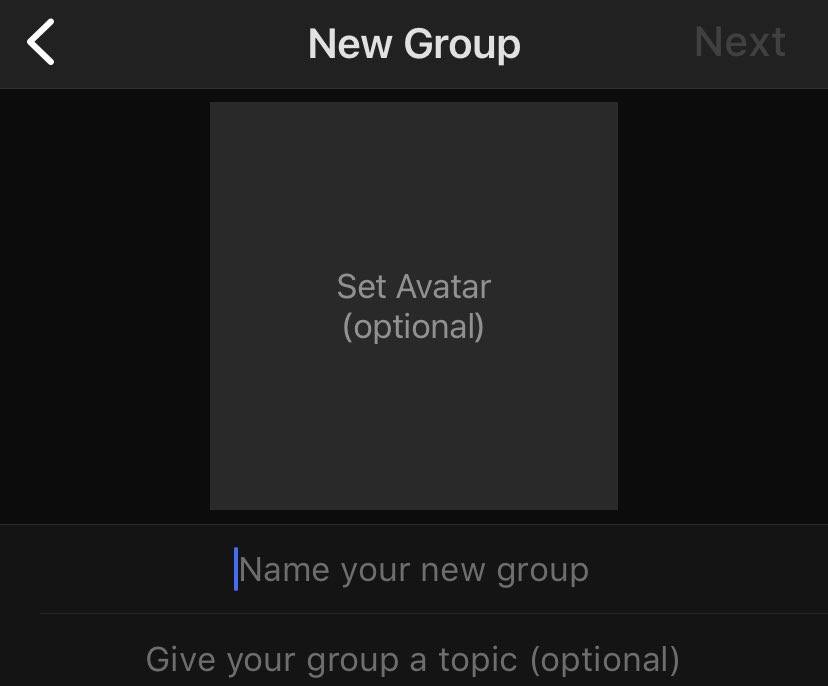
- الخطوة السابعة: يظهر نافذة جديدة، اضغط منها على الأيقونة الظاهرة أمامك للعثور على أشخاص للانضمام إلى الجروب الخاص بك، أو اكتب في أعلى الشاشة اسم ورقم الشخص الذي تريد العثور عليه.
- يوجد أيضًا علامة التبويب Campus Connect، للبحث عن مجموعات للفصول والنوادي والاهتمامات المشتركة في مدرستك، لكن قبل الضغط عليها لاستخدامها تأكد من التحقق من عنوان البريد الإلكتروني لمدرستك.
- يمكنك تخطي هذه الخطوة بالنقر على تخطي من أعلى يمين الشاشة.
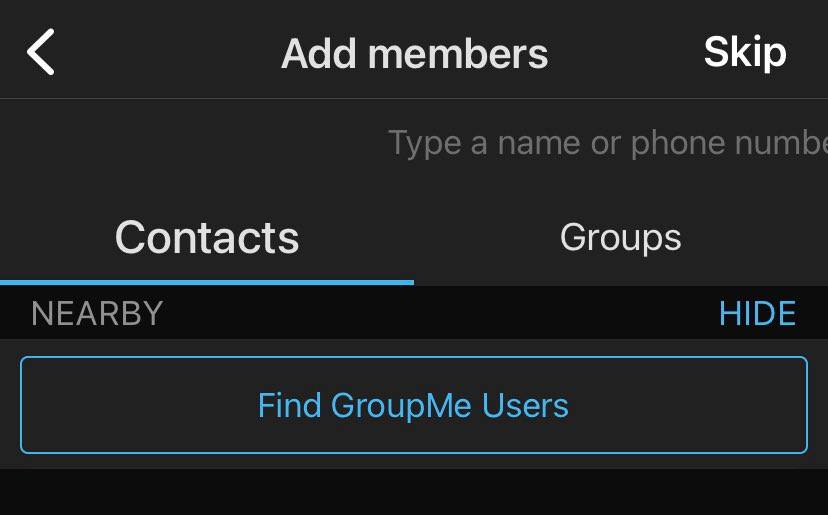
- الخطوة الثامنة: انتظر حتى يتم تحميل صفحة الجروب، بعد ذلك سيفتح التطبيق أمامك معلومات عن الجروب الذي قمت بإنشاءه للتو، إذا كنت ترغب في إضافة أي تعديلات على الجروب، يمكنك التحكم به من خلال هذه الصفحة، كما هو موضح أمامك في الصورة التالية.
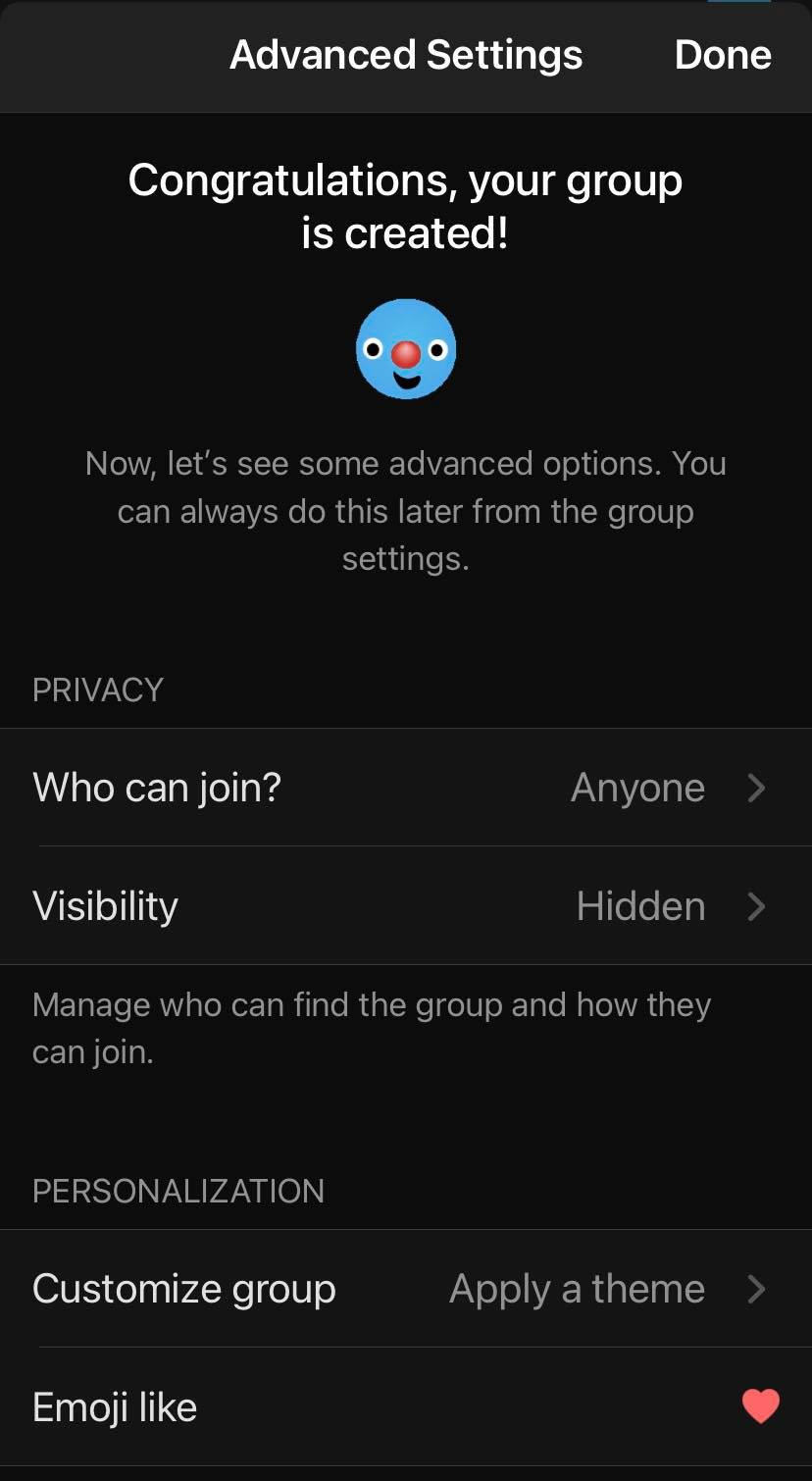
- الخطوة التاسعة: اختر من تريده أن ينضم إلى الجروب بالنقر على أيقونة “Who can join” واختر من تريد..
- الخطوة العاشرة: بعد الانتهاء انقر على أيقونة “تم” من أعلى يمين الشاشة.
- بذلك تم بالفعل إنشاء جروب على GroupMe، تستطيع بدء المحادثة وإرسال الرسائل في الجروب مع الأصدقاء الذي قمت بإضافتهم، كما يقدم التطبيق خيارات مختلفة للدردشة في الجروب مثل، إرسال الرموز التعبيرية من خلال النقر على أيقونة “الطفل” من أسفل بجانب شريط الكتابة.
- إضافة أشخاص آخرين بالنقر على أيقونة “إضافة أرقام” من أعلى نافذة الجروب الظاهرة أمامك في الصورة، أو مشاركة الجروب إلى أصدقائك في تطبيقات آخرى كتطبيقات Facebook، WhatsApp، وغيرها من التطبيقات الآخرى التي تستخدمها.
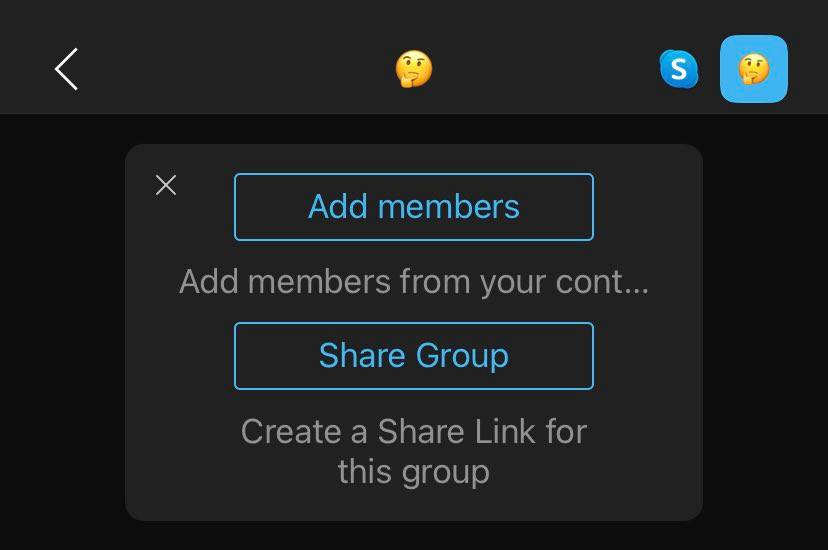
- أما في حالة إضافة صورة إلى الجروب، انقر على أيقونة + من أسفل الشاشة، واسمح للتطبيق بالوصول إلى الصور عل جهازك، واختر منها ما تريد إرساله، أو التقط صورة حصرية بالنقر على أيقونة الكاميرا، كما ظاهر أمامك في الصورة التالية.
- مشاركة صورة Gif في الجروب بالنقر على + واختر من الشريط الظاهر أمامك في الأعلى صورة Gif وحدد ما تريد إرسالة، كما يمكنك مشاركة موقعك أيضًا من خلال النقر على أيقونة “الموقع” من الأعلى واختر موقعك الحالي وقم بمشاركته في الجروب.
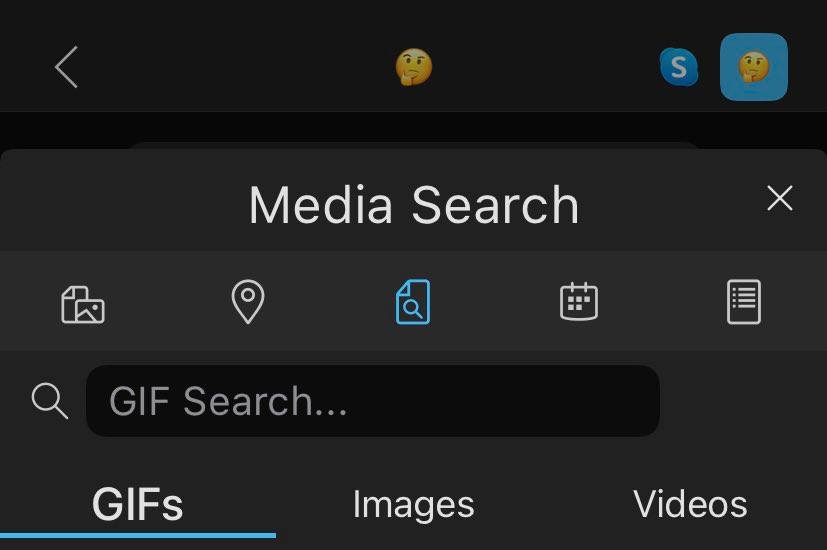
- في حالة الاطلاع على معلومات الجروب، انقر على أيقونة “الملف الشخصي” من أعلى الشاشة حيث سيظهر المعلومات التالية. قم بتحرير ملف التعريف الخاص بك ومشاركته، وعرض الرسائل والمجموعات المؤرشفة، والعثور على جهات الاتصال الخاصة بك، وإدارة الإعدادات، أو الحصول على المساعدة وإرسال التعليقات.
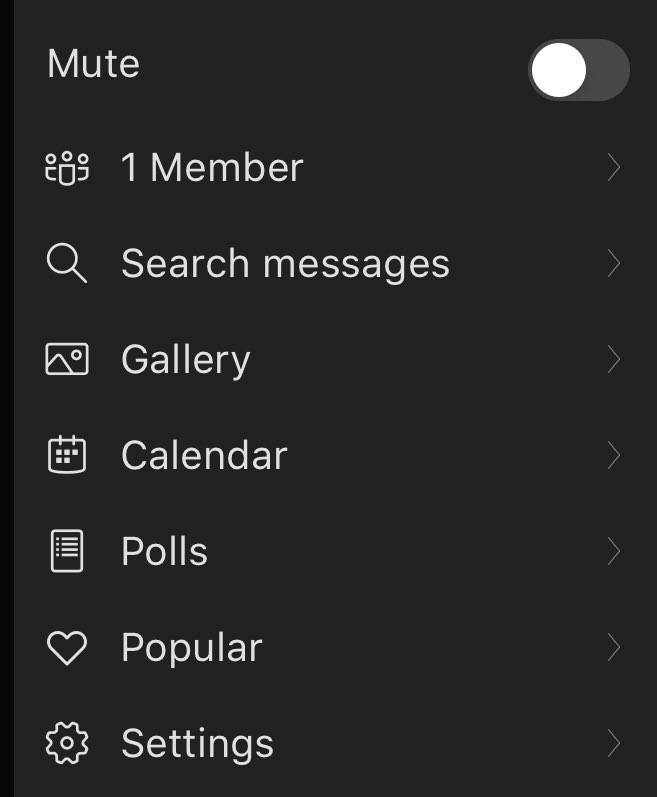
بذلك يكون موقع إنشاء عرض عليكم خطوات إنشاء جروب على GroupMe، إنها الأداة الأكثر شيوعًا للدردشة الجماعية، لا يفوتك فرصة تحميله وتجربة خاصية الدردشة.